"Controlador PS5: guía de emparejamiento de PC fácil"
El Sony Dualsense es sin duda el mejor controlador de PS5 gracias a sus características innovadoras, agarre cómodo y diseño ergonómico, mejorando su experiencia de juego en PlayStation 5 . Si bien sincronizarlo con las mejores PC para juegos solía ser una tarea desalentadora, especialmente con el Dualshock 4, el Dualsense ofrece una compatibilidad de PC mucho mejor, colocándola firmemente entre los mejores controladores de PC . A continuación, encontrará una guía detallada sobre cuán sin esfuerzo puede conectar su Dualsense a una PC.

Elementos necesarios para combinar el controlador PS5 con PC:
- Cable USB-C listo para datos
- Adaptador Bluetooth para PC
Conectar su controlador Dualsense a una PC puede ser sencillo, pero deberá asegurarse de tener el equipo correcto. Dualsense no incluye un cable USB cuando se compra por separado, y no todas las PC vienen con Bluetooth incorporado. Para conectar su Dualsense a una PC, necesitará un cable USB-C que admita la transferencia de datos (tenga cuidado con los cables más baratos que solo suministran energía). Puede usar un cable USB-C-T-C si su PC tiene un puerto USB-C, o un cable USB-C-A-A si solo tiene los puertos USB rectangulares tradicionales.
Si su PC carece de Bluetooth, agregarla es simple. El mercado ofrece varios adaptadores Bluetooth, que van desde aquellos que se ajustan a una ranura PCIe dentro de su computadora hasta otros que simplemente se conectan a un puerto USB.

Nuestra mejor selección
Transmisor Bluetooth creativo BT-W5
Cómo emparejar el controlador PS5 con PC sobre USB

- Conecte su cable USB seleccionado en un puerto abierto en su PC.
- Conecte el otro extremo del cable al puerto USB-C en su controlador Dualsense.
- Espere a que su PC con Windows reconozca el controlador Dualsense como un gamepad.
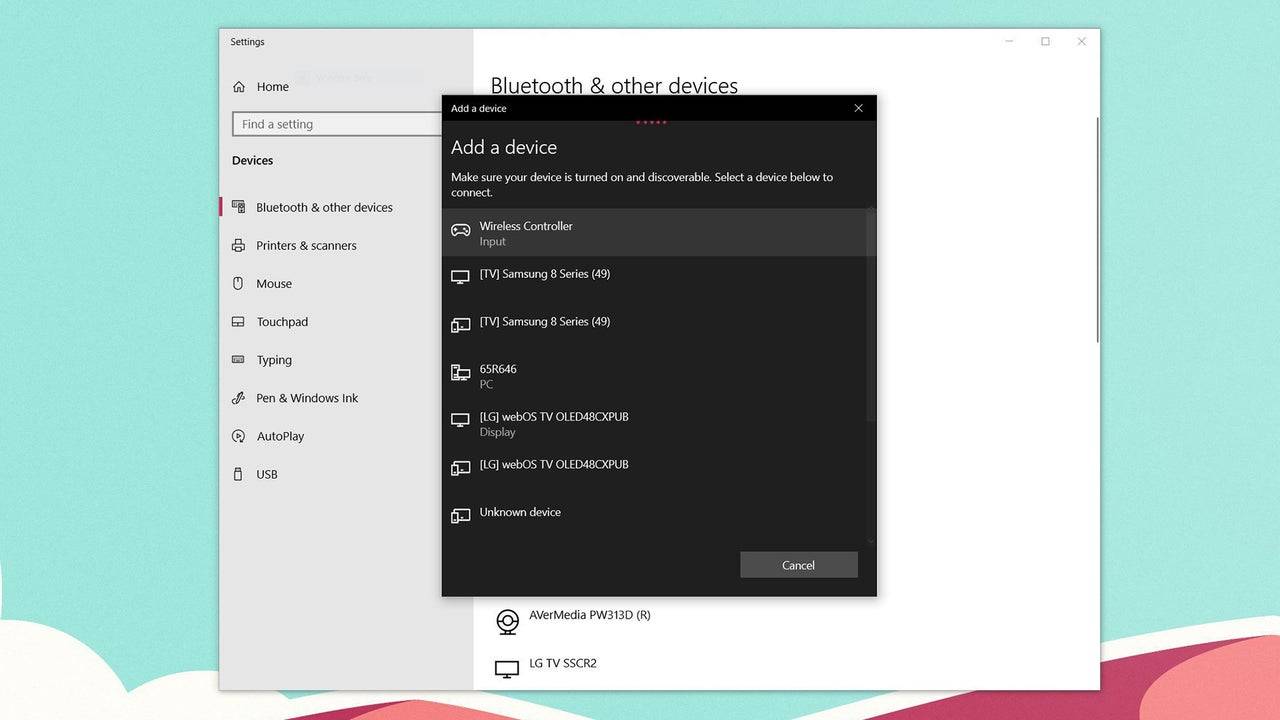
Cómo emparejar el controlador PS5 Dualsense con PC sobre Bluetooth
- Acceda a la configuración Bluetooth de su PC presionando la tecla Windows, escribiendo "Bluetooth" y seleccionando Bluetooth y otros dispositivos en el menú.
- Haga clic en Agregar Bluetooth u otro dispositivo .
- Elija Bluetooth en la ventana emergente.
- En su controlador Dualsense (asegúrese de que esté desconectado y encendido), presione y mantenga presionado el botón PS y cree el botón (al lado del D-Pad) simultáneamente hasta que la barra de luz debajo del panel táctil comience a parpadear.
- En su PC, seleccione su controlador Dualsense de la lista de dispositivos Bluetooth disponibles.
Últimos artículos




![Taffy Tales [v1.07.3a]](https://imgs.anofc.com/uploads/32/1719554710667e529623764.jpg)


























